EPSONのWi-Fi対応プリンターを所有しているという人は
プリンターアプリのインストール不要でワイヤレスプリントが可能です。
気になるウェブサイトや撮影した写真、Officeファイルのデータなどを
手軽にプリントアウトできます。
プリインアプリですが、ドロワーには表示されないため
気づかない人も多いかもしれませんね。
Wi-Fi対応プリンターなので、当然ですが
Wi-Fi環境が必要になることにご注意を。
多少古めのタイプでもWi-Fi対応していると思います。
iMacとプリンタをWi-Fi接続した話
ブラウザのメニューから【ワイヤレス印刷】をタップしてみます。
とりあえず使用許諾を承諾。
表示ページを読み込んで設定画面に移行します。
初回起動時はプリンターは未設定状態ですね。
【プリンター】をタップしてWi-Fi接続中のプリンターを選択します。
用紙サイズや印刷品質も指定できます。
印刷範囲の設定は必ず確認しておきましょう。
印刷範囲を変更する場合は【全て印刷】をオフにして
開始ページと終了ページを指定します。
カラー・モノクロの設定も確認しておきましょう。
プレビューで表示域なども確認しましょう。
どうでもいいですが、この広告は非常に微妙ですね…。

意味がわからないよ。
【印刷】をタップしたら、出力されるのを待つだけです。
アプリによってはメニューにワイヤレス印刷なんて項目がないよってこともあります。
そういうときは共有ボタンをタップしましょう。
共有からEPSON プリンターを選択します。


写真も問題なく印刷できます。拡大・縮小ボタンでサイズを変更したりと
なかなかよくできてますね。
EPSON持ってねーよって人はアプリを無効にしても問題ないです。

ワイヤレス印刷はあまり使う機会はないですけどね。
年賀状を出そうかなって思ってる人には
意外と使えるかもしれません。
















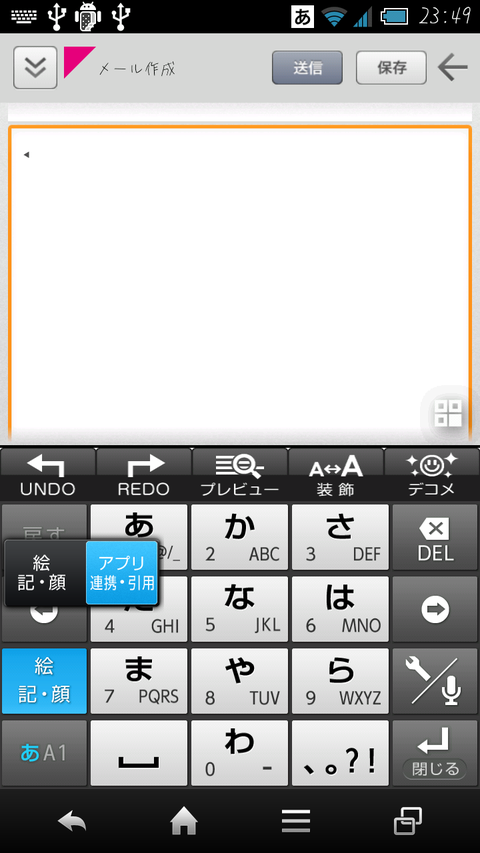
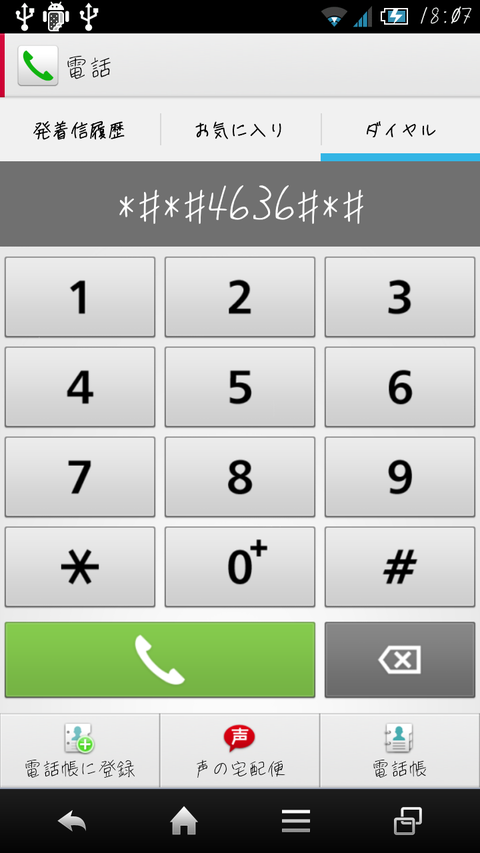
コメント